Какие бывают размеры жесткого диска

Жесткий диск (HDD) — является одной из важнейших комплектущих деталей компьютера! И именно жесткий диск, чаще всего выходит из строя. В результате — потеря иногда, важнейшей информации. Поэтому, к выбору HDD нужно отнестись с максимальной серьезностью! В данной статье, мы разберем — какие бывают жесткие диски, как выбрать жесткий диск (HDD) для Вашего компьютера, как избежать проблем с потерей информации и с помощью каких программ можно ее восстановить.

Размер жесткого диска.
Размер жесткого диска (его ширина, подходящая под стандартные крепления в стационарных компьютерах и ноутбуках) исчисляется в дюймах.
Обычно для домашних (стационарных) системных блоков используются жесткие диски 3,5 дюйма (3,5″).

Для ноутбуков — 2,5 дюймовые, соответственно — 2,5″.

Тип Разъема.
Интерфейс разьема HDD бывает двух типов — IDE и SATA.
IDE — все еще попадается в старых компьютерах и различается количеством прожилок на шлейфе ( 40 и 80 жил, они взаимозаменяемы, отличаются скоростью пропускной способности ).
IDE — разьем


SATA — более новый, современный интерфейс. Разумеется, более высокая пропускная способность в сравнении с IDE.
SATA бывает трех видов. SATA(до 1,5 Гбитсек), SATA 2 (до 3 Гбитсек) и SATA 3 (до 6 Гбитсек) . Различаются скоростью передачи данных.
SATA, SATA 2 , SATA 3 — взаимозаменяемы. Но, прежде чем купить более дорогой жесткий диск с SATA 3 , убедитесь что Ваша материнская плата имеет поддержку SATA 3 , иначе Вы получите нецелесообразный расход средств, т. к. SATA 3 HDD подключенный к интерфейсу SATA на старой материнской плате, будет работать на ограниченной скорости до 1,5 Гбитсек, не используя всех своих возможностей.
SATA — разьем

Обьем Жесткого диска.
Довольно часто пользователи компьютера путают понятия — память и обьем. 🙂 Запомните, пожалуйста, у жесткого диска есть только кеш-память (о ней поговорим ниже. ).
Обьем-же, это — вместимость! А именно — количество цифровой информации, которое способен вместить тот или иной HDD. Сейчас обьем жесткого диска исчисляется в Гигабайтах (GB) и Терабайтах (TB).
Для справки: 1 TB = 1024 GB
1 GB = 1024 MB
Скорость вращения дисков.
Довольно частый показатель скорости работы HDD — скорость вращения дисков (обв мин.). Разумеется, чем выше скорость вращения — тем сильнее будет шуметь жесткий диск и возрастет его энергопотребление (это влияет на срок службы). Если Вы собираетесь приобрести HDD, просто для хранения информации (дополнительный диск), в этом случае — не стоит гнаться за скоростью. Советую выбирать более скоростной жесткий диск — в случае установки на него Операционной Системы. На данный момент, 7200 обв мин — самый оптимальный вариант.

Размер Кеш-памяти.
Кеш-память (буферная) — это промежуточная память. Она предназначена для увеличения скорости работы жесткого диска во время обращения к его данным. В «кэше» хранятся отклики на наиболее частые запросы системы и приложений. И разумеется, пропадает необходимость, считывать постоянно информацию с самого диска. это увеличивает коффициэнт полезного действия HDD и системы в целом. Размер «кэша» в современных жестких дисках обычно варьируется от 8 до 64 Мб.
Фирма-производитель.
На данный момент, основными производителями жестких дисков являются — Western Digital, Hitachi, Samsung, Seagate Technology, Toshiba. Можно до ус.ачки 🙂 спорить, какая фирма лучше. Но обратимся к фактам . Наберем в интеллектуальном поисковике Nigma.ru «проблема с жестким диском . « (вместо точек — пишем фирму ):
проблема с жестким диском Hitachi — запросов 5 400 000.
проблема с жестким диском Seagate — запросов 5 500 000.
проблема с жестким диском Western Digital — запросов 7 400 000 .
проблема с жестким диском Samsung — запросов 17 000 000.
Как видите, первое место по надежности у Hitachi, второе у Seagate. Хотя я-бы, исходя из собственного опыта, поставил на второе место Western Digital (WD).
WD бывают с наклейками разных цветов — Black (черный), Blue (синий), Green (зеленый). Самым надежным считается Black, на втором месте Blue и на последнем Green .
Итак, при выборе жесткого диска:
1. Важно! Вам нужно выяснить — какой разьем у Вашего старого жесткого диска. Если IDE, то советую посмотреть разьемы на материнской плате. При наличии SATA-подключения, лучше купить SATA-жесткий диск. При отсутствии SATA, покупаете IDE.


2. Важно! Выяснить, потянет ли Ваш старый блок питания — новый ( возможно, более обьемный и скоростной ) жесткий диск.
Как это сделать, Вы можете узнать, посмотрев видеоурок Как правильно выбрать Блок Питания!
3. Определиться с Обьемом (кол-во GB), Скоростью (обв мин.) и «Кешем» (8-64MB) жесткого диска.
4. Выбрать фирму-производитель.
Как избежать проблем с потерей информации.
1. Храните резервную копию данных на сьемном носителе.
2. Время от времени контролируйте состояние жесткого диска с помощью программ SpeedFan и HDD-Scan.
3. Купите бесперебойник. Правильно подбирайте блок питания! Как правильно выбрать Блок Питания!
4. Также, рекомендую купить дополнительное охлаждение для HDD.

Как восстановить информацию.
От срока службы, от ударов и встрясок (перевозка в машине), а может от скачков напряжения и слабого блока питания — Ваш жесткий диск работает с перебоями, Операционная Система все чаще выдает Blue Screen. В конце-концов и Windows перестает загружаться (слетела файловая система). А на жестком диске — важные данные! Что делать?! Как вернуть утраченное?!
1. В первую очередь, отключите жесткий диск!
2. Снимите его и подключите к рабочему компьютеру.
3. Внимательно просмотрите информацию о том, как восстановить данные, перейдя по ссылкам:
Как выбрать жесткий диск для компьютера или ноутбука

Жесткий диск является одним из ключевых компонентов каждого компьютера. Он используется для хранения информации. На него устанавливается операционная система, записываются данные пользователя — фотографии, музыка, видео, устанавливаются программы и так далее. Жесткий диск должен быть надежным, иначе пользователь может потерять свои данные. В рамках данной статьи рассмотрим, как выбрать жесткий диск, на какие его параметры обратить внимание, когда лучше отдавать предпочтение SSD дискам и другие вопросы.
Какие бывают диски
В умах пользователей есть сформировавшееся привычное понятие “жесткий диск”. Но если раньше под ним понималось одно устройство, выполненное на магнитных пластинах (HDD), то сейчас также в этом понятие входят гибридные диски (SSHD) и твердотельные диски (SSD). Рассмотрим подробнее каждый из типов дисков:
- HDD диск. Самый дешевый из трех перечисленных вариантов, в расчете стоимости на количество свободного места. Современные HDD диски обладают объемом от нескольких сотен до нескольких тысяч гигабайт. Такие диски имеют скорость около 120-150 Мб/с. Они могут использоваться для хранения любой информации;
- SSD диск. Не совсем правильно называть SSD накопитель диском, поскольку как таковых дисковых элементов там нет. Это твердотельное устройство, нечто вроде флешки, обладающее большой скоростью работы (от 500 Мб/с). Стоимость таких накопителей в пересчете на объем значительно выше, чем цена HDD дисков. В продаже можно найти SSD накопители различные по объему, от десятков до сотен гигабайт. Имеются и терабайтные варианты, но их цена крайне высока. Обычно SSD накопители используются для установки на них операционной системы.
Обратите внимание: SSD диски бывают разные, в зависимости от типа памяти, на которой они строятся: MLC, TLC, V-NAND, 3D NAND.
- SSHD диск. Это гибридный накопитель, который включает в себя элементы SSD и HDD дисков. То есть, основной объем такого накопителя выполняется на магнитных пластинах (HDD), а небольшой объем твердотельный (SSD). Обычно, твердотельная часть SSHD дисков используется для установки операционной системы, а основная информация хранится на HDD составляющей.
Физические размеры жестких дисков
В данный момент жесткие диски, представленные в продажи, можно разделить по физическим размерам (то есть: ширина, длина, высота) на две группы:
- 3,5 дюйма — это стандартные HDD диски для компьютеров (стационарных системных блоков);
- 2,5 дюйма — это SSD накопители, а также HDD диски для ноутбуков.
Обратите внимание: Если вы устанавливаете в системный блок компьютера жесткий диск на 2,5 дюйма, вероятнее всего потребуется приобрести специальное дополнительное крепление, позволяющее его надежно зафиксировать в корпусе. С некоторыми моделями SSD дисков такое крепление идет в комплекте.
Разъемы жестких дисков
Каждый жесткий диск имеет 2 основных разъема:

Объем жесткого диска
Главный параметр, на который следует обращать внимание при выборе накопителя для компьютера, это его объем. В зависимости от того, какие задачи будут стоять перед конкретным накопителем и компьютером, можно выделить некоторые алгоритмы подбора оптимального объема.
Объем жесткого диска (HDD) для компьютера или ноутбука
Операционная система Windows в настоящее время занимает на накопителе около 10-20 Гб, в зависимости от версии и редакции. Соответственно, весь остальный объем накопителя будет отводиться под хранение другой информации — программ, мультимедиа, документов и прочего. Рекомендуем руководствоваться следующими способами подбора жесткого диска оптимального объема:
- Выбирая жесткий диск для офисного компьютера, на котором происходит работа с документами и взаимодействие с интернетом, можно остановиться на варианте накопителя от 320 до 500 гигабайт;
- Для домашнего компьютера, на котором будут хранить фильмы, различные программы и прочее, лучше выбирать накопитель с объемом не менее 1 терабайта. Учитывая, что в настоящее время фотографии и фильмы из-за высокого разрешения весят все больше, накопитель до 1 терабайта крайне быстро заполнится информацией;
- Для домашнего компьютера, который будет использоваться в качестве хранилища данных, и на нем будут установлены игры, тяжелые приложения (например, для монтажа или создания 3D графики), лучше выбрать жесткий диск с объемом от 2 терабайт.
Обратите внимание: Если у вас монитор, подключенный к компьютеру, поддерживает разрешение 4K, имеет смысл выбирать более емкие жесткие диски, поскольку один фильм в разрешении 4K может весить около 100 гигабайт.
Объем SSD накопителя для компьютера или ноутбука
Выбор объема SSD накопителя полностью зависит от финансов покупателя. SSD диски значительно быстрее, чем HDD, но и стоят они в разы дороже.
Если требуется SSD накопитель, чтобы установить на него только операционную систему, тогда можно выбирать варианты с объемом от 32 гигабайт. Но при этом стоит отметить, что в некоторых ситуациях выгоднее приобрести SSHD диск, то есть гибридный накопитель с небольшим объемом твердотельной памяти для установки операционной системы.
Если же SSD накопитель приобретается для компьютера, на котором пользователь активно работает с “тяжелыми” приложениями, например, Adobe Photoshop, After Effect, Sony Vegas и другими, имеет смысл установить такие приложения на твердотельный диск, чтобы они работали быстрее. Соответственно, выбирать объем диска нужно, исходя из того, сколько места на нем займут такие приложения. Достаточным для большинства пользователей станет SSD диск на 128-256 гигабайт.
Обратите внимание: В продаже сейчас можно найти SSD диски в несколько терабайт. Цена на них в десятки раз отличается от стоимости HDD накопителей подобных объемов.
Что лучше: один диск большого объема или несколько малого

При выборе жесткого диска для компьютера у пользователя может возникнуть вопрос, наиболее оптимально приобрести один накопитель или несколько.
Если приобретается накопитель для ноутбука, приходится исходить из свободного места в корпусе портативного компьютера. Чаще всего, в нем есть место для одного или двух дисков.
Если приобретается жесткий диск для стационарного компьютера, в котором достаточно места для установки дисков, лучше купить несколько накопителей, нежели один большого объема. Оптимально, когда операционная система стоит на отдельном диске (лучше SSD), чтобы в случае возникшей проблемы с накопителем не пострадали остальные файлы. Рабочие программы и файлы также лучше хранить на отдельном диске, при этом делая бэкап самого необходимого на еще один жесткий диск большого объема.
Удобно, приобрести жесткий диск на несколько терабайт (можно не самый быстрый по скорости работы), чтобы на нем хранить различную информацию — бэкапы, фотографии, фильмы и прочее. Отдельный жесткий диск (SSD) отвести под систему, и еще один под рабочие программы.
Обратите внимание: Когда приобретается жесткий диск для стационарного компьютера, не стоит выбирать SSHD вариант. Подобные решения ориентированы, в первую очередь, для ноутбуков.
Как выбрать жесткий диск: характеристики
Объем жесткого диска — это важный параметр, но от него не зависит скорость и долговечность устройства. Есть ряд параметров HDD и SSD накопителей, которые напрямую сказываются на их работе. Именно на них рекомендуем обращать внимание при подборе накопителя.
Скорость вращения

Первоочередной параметр для каждого жесткого диска, выполненного с использованием магнитных пластик, то есть для HDD и SSHD вариантов. SSD диски не имеют вращающихся элементов, поэтому у них данный параметр не может указываться.
От скорости вращения шпинделя диска зависит его скорость работы. Параметр скорости вращения пределен, и его нельзя повышать до бесконечности, иначе это приведет к большему шансу выхода устройства из строя. В данный момент большая часть дисков, представленных на рынке, имеют скорость вращения от 5400 до 7200 оборотов за минуту.
Чем выше скорость вращения, тем быстрее считываются данные с диска. Но при этом, устройство работает более шумно, сильнее греется, потребляет больше энергии.
Размер буфера памяти
Под размером буфера памяти жесткого диска понимается размер кэш-памяти. То есть, это память, которая позволяет быстро производить незначительные операции. В современных жестких дисках размер буфера памяти не превышает 128 Мб. При этом для нормальной работы жесткого диска достаточно буфера в 32 Мб, поскольку отправляемая в кэш жесткого диска информация, чаще всего, незначительная.
Скорость линейного чтения

Под данным параметром понимается скорость работы жесткого диска. Она зависит от самих компонентов устройства, а также от скорости вращения, если речь идет о HDD или SSHD вариантах накопителей.
В современных жестких дисках (HDD, SSHD) нормальная скорость чтения составляет около 150-200 Мб/с. Не рекомендуем рассматривать к покупке более медленные жесткие диски, которые имеют скорость линейного чтения ниже 100 Мб/с, особенно если на таком накопителе будет установлена операционная система.
Обратите внимание: Медленные большеобъемные жесткие диски можно рассмотреть в качестве хранилища информации, например, для складирования фотографий.
Что касается SSD дисков, они значительно быстрее. В среднем, скорость потребительских твердотельных накопителей находится на уровне в 450-500 Мб/с. Есть и более медленные (и дешевые) варианты, но их выбирать нецелесообразно по стоимости и отдаваемым характеристикам, лучше отдать предпочтение скоростному HDD.
Важно: Скорость линейного чтения обычно не указывается в характеристиках жесткого диска — HDD или SSHD. Проверить ее можно с помощью приложений. У SSD дисков скорость чтения указывается.
Скорость линейной записи
Как можно понять из названия, это скорость, с которой информация записывается на жесткий диск. Обычно, у дисков скорость линейной записи ниже, чем скорость линейного чтения. Это связано с тем, что данный параметр практически никак не влияет на скорость работы диска — время загрузка операционной системы, отклика программ и так далее.
Важно: У качественных SSD дисков скорость линейного чтения равна скорости линейной записи.
Время доступа

Еще один важный параметр, на который следует обратить внимание, это время доступа. От него напрямую зависит скорость чтения и записи информации на жесткий диск. Чем меньше время доступа, тем лучше. Это время указывает на то, в какой срок при обращении к жесткому диску со стороны системы, накопитель дает ответ, то есть предоставляет необходимые данные.
Для HDD дисков время доступа обычно варьируется от 13 до 15 мс, если речь идет о качественных накопителях. Не рекомендуется приобретать диски с временем отступа выше, особенно если на этом накопителе будет находиться операционная система. Это приведет к серьезному замедлению работы всего компьютера.
Для SSD дисков обычно параметр времени доступа производители не указывают, поскольку он в сотни раз ниже, чем у HDD накопителей.
Лучшие производители HDD и SSD накопителей
На рынке представлены жесткие диски десятков различных производителей. В зависимости от того, кто выпустил накопитель, зависит продолжительность его бесперебойной работы. Рекомендуем при покупке жесткого диска отдавать предпочтение проверенным производителям, таким как:
- Seagate — компания, основной сферой деятельности которой является производство SSD и HDD накопителей. Данный производитель имеет патенты на многие ключевые технологии, которые позволяют их жестким дискам работать быстрее, чем варианты конкурентов;
- Samsung — крупнейший бренд, который, в том числе, занимается производством жестких дисков. Часто в ноутбуках по умолчанию устанавливаются жесткие диски Samsung;
- Western Digital — еще один крупный производитель жестких дисков. Компания предлагает к покупке сотни моделей накопителей, среди которых есть как бюджетные варианты, так и тихие диски, либо диски для хранения больших объемов информации, серверные варианты и прочее.
Если выбираете SSD диски, помимо означенных выше производителей, можно обратить внимание на бренды Corsair, GoodRAM, A-DATA, Kingston, Intel, SanDisk.
Кручу-верчу, запутать хочу. Разбираемся в линейках HDD

Привет, гиктаймс!
Сегодня у нас необычный материал, статья-ликбез: выбираем правильные HDD в зависимости от предполагаемых сценариев использования. Дело в том, что производители наплодили целую кучу разных линеек, и, если не следить за темой регулярно, через год-полтора можно легко забыть, какая серия к чему относится, зачем нужна и чем отличается.
Этот пост был бы неполным без небольшой теоретической части, поэтому приступим.
Устройство HDD
Все жёсткие диски устроены примерно одинаково. Внутри находятся один или несколько «блинов», приводимых в движение высокоскоростным мотором, да блок считывающих головок. Всё это спрятано в герметичной зоне, где нет пыли. По соседству с «механикой», можно найти несколько микросхем и плат, но они, скорее, относятся к электронике управления, чем непосредственно к хранению информации.

На данном изображении — старенький Seagate из конца 90-х годов. Конструктивно с тех пор почти ничего не поменялось. Когда диск раскручивается до минимально допустимых конструкцией оборотов, блок управления выводит головки в рабочее положение, и считывающий элемент начинает «парить» в долях миллиметра над магнитной поверхностью блинов.
На данном этапе отличаться может как количество оборотов в минуту у привода «блинов», так и количество самих пластин, на которых хранится информация. На своеобразной «расчёске», закреплённой между магнитными пластинами, установлены считывающие головки. Обычно их вдвое больше, чем пластин (хотя и встречаются исключения), перемещаются они все вместе. Количество самих пластин почти всегда напрямую зависит от объёма диска, но современные технологии позволяют «запихать» на один квадратный миллиметр всё больше и больше информации, увеличивая «плотность» информации в самом что ни на есть прямом смысле. Таким образом, например, можно встретить старый жёсткий диск на 1 ТБ с тремя «блинами» по 333 ГБ каждый, а можно найти новый HDD на 1.5 ТБ с двумя, но по 750.
Производители жёстких дисков
В нашем магазине сейчас представлены четыре крупных бренда: Western Digital, Seagate, Hitachi HGST (Приобретена WD) и Toshiba. Своё производство жёстких дисков есть было и у Samsung (да и много ещё у кого, в Википедии насчитывается более 200 компаний, занимвашихся производством HDD), фактических же производителей железа и того меньше. Свои сборочные линии есть только у Seagate, WD и Toshiba. Все остальные комании, так или иначе, либо были перекуплены крупными производителями, либо покинули рынок HDD.
Какие бывают HDD?
Казалось бы, жёсткий диск и жёсткий диск, выбрал нужный объём, посмотрел на цену, устраивает — пошёл и купил. Естественно, в жизни всё несколько сложнее. Параметров у жёстких дисков больше, чем «цена» и «сколько на него влезает».
Основные характеристики HDD таковы:
Ёмкость – собственно, «сколько на него влезает» – это значение характеризует количество информации, которое можно записать на диск. При этом хитрые производители используют десятичные приставки обычной метрической системы: в 1 килобайте у них 1000 байт, в мегабайте, соответственно, миллион, в терабайте — триллион. В операционной же системе килобайт, мегабайт и прочие единицы измерения кратны 1024. Из-за такой, казалось бы, небольшой разницы, накапливается приличная «погрешность», разумеется, не в нашу с вами пользу: если на красивой этикетке диска указана ёмкость в 1 терабайт, то на практике пользователю доступно примерно 931-932 ГБ полезного пространства.
Скорость вращения шпинделя – основная характеристика, отвечающая за скорость работы диска при последовательном чтении или записи информации. Чем быстрее вращается мотор, тем быстрее пролетают под «головкой» сектора блинов. Основные популярные значения — 5400, 7200, 10000 и 15000 оборотов в минуту, хотя есть модели и с промежуточными значениями.
Объём кеш-памяти – объём специального высокоскоростного буффера, в котором оседают файлы на чтение или запись, прежде чем диск или система выполнит предыдущую операцию. Чем больше объём кеш-памяти, тем проще диску работать с большим количеством маленьких файлов.
Интерфейс подключения – способ связи жёсткого диска с остальным железом вашего компьютера. Самые популярные на сегодняшний день — SATA 2 (300) и SATA 3 (600) для дисков «внутреннего» назначения, и USB 2.0 / 3.0 для «внешних» накопителей.
В большинстве случаев от этих аппаратных возможностей зависят показатели скорости чтения и записи, долговечность самого диска, уровни шума и энергопотребления. Различное сочетание данных характеристик позволяет производителю влиять на непосредственно скоростные и надёжностные свойства HDD. Нас с вами интересуют следующие показатели:
Количество операций ввода-вывода в секунду (IOPS) — в двух словах — возможности жёсткого диска по чтению и записи определённого количества блоков (обычно, по 4 килобайта) информации за одну секунду. Подробнее об этой характеристике можно почитать в Википедии, информация в статье просто исчерпывающая. Чем больше значение IOPS — тем быстрее диск может проводить операции с файлами.
Время произвольного доступа — то есть то время, которое требуется для позиционирования головки считывающего / записывающего устройства на произвольный участок магнитного диска. Чем меньше — тем быстрее «отклик» у жёсткого диска на запросы системы.
Для чего можно использовать HDD?
В наше время высокоскоростные диски SSD успешно отвоёвывают роль системных носителей. Несмотря на высокую цену, достаточно скромные (по сравнению с HDD) ёмкости и риск безвозвратной утери данных, диски на основе микросхем (а не движущихся частей), всё чаще становятся носителями OS и чувствительного к скорости обмена данными с диском софта. Дело в том, что их показатели IOPS и времени произвольного доступа в разы выше, чем у «классических» жёстких дисков. К счастью, списывать проверенную временем технологию рано. Во-первых, по соотношению количества сохраняемой информации к цене у жёсткого диска практически нет равных, а уж тем более в условиях домашнего использования. Во-вторых, цены на SSD и так были не самыми радостными, а теперь ещё и этот кризис… В общем, HDD пока жив и живее всех живых. Так как же можно его применять?
- Как универсальный диск «для всего»: системы, софта, игр, хранения данных;
- Как диск сравнительно небольшого (от 300 ГБ до 1 ТБ) объёма для приложений, чувствительных к скорости обмена данными с дисковой подсистемой;
- Как диск для долговременного хранения данных, не представляющих высокой ценности и не требующих высоких скоростей доступа: музыки, фильмов, фотографий, игр, резервных копий и всего того, что одинаково будет работать хоть на старом железе, хоть на новом;
- Диск для использования под Torrent-закачки. Обычно такие диски испытываю либо постоянные (чуть ли не 24/7) или почти постоянные нагрузки: вечно что-то пишется, что-то читается;
- Диск для длительного хранения важной информации.
Вторая же группа, как раз, сражается с SSD за внимание пользователя. С одной стороны, соревноваться с «твердотельниками» у «классики» нет никакой возможности, с другой — даже самый простенький SSD на 64 гигабайта (чтобы хватило на систему и самый важный софт) + самый дешёвый под данные HDD стоят больше, чем один скоростной диск сравнимого объёма. От таких жёстких дисков требуется высокая скорость вращения шпинделя, хорошие показатели IOPS, надёжная вибро- и шумоизоляция.
Для хранения информации, которую можно достать ещё раз (в интернете, на другом диске) на первое место вылезает соотношение цены и объёма. Скоростные характеристики в данном случае не так важны: даже 4k2k-видео, если вы такое найдёте, не забъёт всю пропускную способность «медленных» HDD.
Диски, активно используемые для обмена файлами в пиринговых сетях, испытывают наибольшие нагрузки: торрент постоянно что-то читает, что-то пишет, делает это не по порядку, часто одновременно и «не вовремя». Сюда же, в принципе, можно отнести и всякие записи с веб-камер, особенно длящиеся 24/7. Ключевая характеристика для таких нагрузок — долговечность и рассчитанные на подобные «мытарства» элементы механики HDD: привода головки, двигателя, раскручивающего «блины», управляющей электроники.
Особняком стоят системы хранения важных данных. На самом деле, лучший вариант сохранить действительно важные файлы — поместить их в облако, создать резервную копию, следить, чтобы она была работоспособной и регулярно повторять как диагностику хранилищ, так и операции по резервному копированию. Само собой, на первое место всплывают безотказность и надёжность устройства.
Линейки HDD
Постараемся рассмотреть все модели жёстких дисков в «схожих» условиях — за основу возьмём модель на 1 ТБ.
Начнём с продукции компании Western Digital. Компания давала семействам дисков «цветовые» названия, окрашивая наклейки в соответствующие цвета.

WD Blue — универсальная линейка дисков, в которой соблюдён баланс как скоростных, так и надёжностных характеристик. Скорость вращения зафиксирована на отметке 7200 об./мин., современные диски ёмкостью в 1 ТБ оснащаются 64 мегабайтами кеш-памяти. Отличный вариант при использовании в качестве единственного жёсткого диска, если ваш бюджет ограничен. ~4 200 рублей и диск на 1000 (ну, почти) гигабайт — ваш.
WD Green — серия «экологичных» жёстких дисков. Они не ставят рекорды скорости, но отличаются пониженным энергопотреблением, а сами «блины» вращаются со скоростью 5400 об./мин. Подобные ограничения позволили снизить и тепловыделение, и уровень шума и вибраций. Ставить систему на такой диск мы не советуем, а вот для хранения данных, не требовательных к скорости доступа (фото, видео, музыки, дистрибутивов программ, документов и архивов) — самое то.
Цены начинаются от 4 560 рублей за версию на 1 ТБ, заканчиваются не совсем гуманными ~10400 рублей за 4 ТБ.
WD Black — «заряженные» диски, предназначенные для установки системы, «тяжёлого» ПО, игр. От WD Blue их отличают более высокие скоростные характеристики (при этом диски остаются в пределах технически комфортных 7200 оборотов в минуту) и улучшенные показатели по времени произвольного доступа: всё это позволяет диску быстрее управляться с большим количеством маленьких файлов, что актуально как при загрузке ОС, так и при работе в условиях высоких нагрузок и постоянных обращений к новым порциям данных на HDD. Платой за подобные характеристики являются повышенный уровень шума и потребляемой электроэнергии.
Купить WD Black можно за 5 300 рублей (1 ТБ). Кроме того, существуют также версии на 2, 3 и 4 ТБ (а также 320, 500, 750 ГБ), но их цена никого не радует, да и покупать диски «чёрной» серии такого объёма надо с чётким пониманием, зачем оно надо.
WD Red — специальная линейка жёстких дисков, предназначенная для работы в условиях 24/7 и установки в NAS дома или в небольшом офисе. Диски WD Red разработаны с учётом специфики использования в сетевых хранилищах. Разработчики постарались сократить потребление электроэнергии, увеличить защиту от механических повреждений, вибраций и перегрева. Увеличен запас прочности всей механики диска. Реальная скорость вращения — 5400 об./мин., однако производитель заявляет производительность, сравнимую с 7200. На практике диски несколько медленнее, но для их сферы применения скорость более чем достаточная.
Цены начинаются от ~4 800 рублей за версию с 1 ТБ, самая же ёмкая версия, на внушительных 6 ТБ, стоит около девятнадцати с половиной тысяч.
WD Purple — специальные диски для использования в системах видеонаблюдения. Western Digital заявляют кучу новых и полезных алгоритмов, уменьшающих шансы того, что видео будет «битым», ещё более высокую, чем у WD Red виборзащищённость. Для домашнего использования, в принципе, диски пригодны, но их специфика работы не позволит ставить ни рекорды скорости, ни наслаждаться тишиной. Цена — от ~4 500 за 1 ТБ.
Кроме «цветных» серий, у WD существую ещё три:
WD SE — предназначена для офисных систем хранения данных. Это быстрые, холодные, но шумные диски, разработанные с учётом офисной эксплуатации «и в хвост, и в гриву».
WD RE — для офисных рабочих станций. Высокоскоростные диски для корпоративного сегмента, в основном, отличающиеся наличием «софтовых» фич и интерфейсов по администрированию / управлению HDD.
WD VelociRaptor — для тех, кому мало скорости. «Велоцирапторы» — это сверхскоростные HDD со скоростью вращения 10 000 об./мин. Диск шумный, быстрый и горячий. Цена соответствует характеру — 1 терабайт обойдётся вам в 12 300 рублей. Применяется обычно там, где обычных WD Black недостаточно, а на сравнимые по ёмкости SSD не хватает средств.
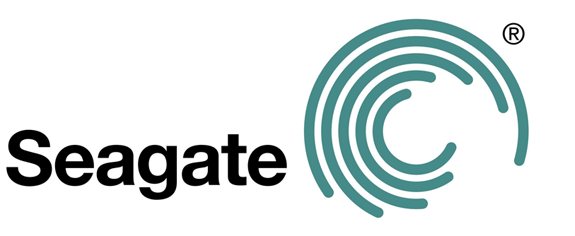
Seagate — такой же крупный игрок на рынке, как и WD: фактически, они почти поровну «скупили» или «объединили» в себе других производителей HDD.
Seagate Barracuda 7200.14 — самый популярный и универсальный вариант. Аналог WD Blue — и швец, и жнец, и вообще отличный парень! Диск достаточно холодный, отличается от 1 ТБ конкурентов тем, что у него всего один «блин» внутри, из-за чего шум и вибрации сведены к минимуму. Скорость вращения — 7200 об./мин., объём кеш-памяти — 64 МБ.
Цена начинается с ~4 300 рублей за 1 ТБ и заканчивается внушительными ~7 300 за 3 ТБ.
Seagate HDD.15 — модель, предназначенная для хранения данных, не критичных к скорости записи/чтения. Во многом, аналог линейки WD Green, но отличается чуть более высокой скоростью вращения шпинделя: 5900 оборотов в минуту против 5400 у «зелёных».
К сожалению, цены за терабайт у нас нет, зато есть цена за 4. ~10700 рублей за тихий и холодный диск, который вы устанете забивать информацией, — не так уж и много.
Скоростным хранением данных компания Seagate не озаботилась, зато для NAS и прочих высоконагруженных условий дисков хоть отбавляй.
Seagate NAS HDD – тут, собственно, название говорит само за себя. Диск предназначен для установки в сетевые хранилища. Холодный, тихий, надёжный, с низким энергопотреблением. Ёмкость дисков — от 2 до 4 ТБ, цены, соответственно, от ~6 700 до ~11 750 рублей за штуку.
Для систем c высокими нагрузками, потоковой записи больших объёмов данных и видеонаблюдения предназначено сразу несколько моделей:
Seagate SV35 ST1000VX000, ST2000VM003, Surveillance HDD ST4000VX000 и Seagate Video 3.5 HDD, ST1000VM002. Первые три модели — просто жёсткие диски повышенной надёжности, отличающиеся увеличенным ресурсом подвижных частей и расчитанные на потоковую работу 24/7. Последний же — специализированная версия для организации систем видеоконтроля. В принципе, модели вполне употребимы и в «домашних» условиях в качестве дисков под высоконагруженную систему хранения больших данных, но особой потребности в таких монстрах дома обычно нет.
Не забыли в Seagate и про корпоративный сегмент.
Seagate Constellation CS — популярная серия дисков повышенной надёжности, устроенных по той же схеме, что и 7200.14: один терабайт — один «блин». Скорость вращения шпинделя — 7200 об./мин., 64 мегабайта памяти, до 80 000 часов (чуть больше девяти лет) официально заявленной наработки на отказ. Цена удовольствия — от ~5 600 рублей за 1 ТБ и до ~10 200 рублей за 3 ТБ. Гарантия производителя — 3 года.
У этой модели есть «старший брат» — серия Seagate Constellation ES.3. Она отличается увеличенным до 128 МБ кешем и увеличенным до 5 лет сроком гарантийного обслуживания. Разница в цене есть, но не так существенна. 1 ТБ обойдётся почти в ~6 000 рублей, а 4 ТБ — во внушительные ~15 300 рублей.

Технически, Hitachi Global Storage Technologies — куплена компанией Western Digital в 2011 году. Тем не менее, на дворе 2015-й, а жёсткие диски всё ещё производятся и продаются, но ориентированы они, в первую очередь, на корпоративный сегмент, а сама компания сменила бренд на HGST.
HGST Ultrastar 7K4000 — обычный жёсткий диск для рабочих станций, классические 7200 оборотов в минуту, 64 мегабайта кеш-памяти, и заявленные совершенно сумасшедшие 2 миллиона(!) часов наработки на отказ. Ко всему прочему — пятилетняя гарантия производителя. За модель с 2 ТБ памяти придётся отдать ~8300 рублей, в то время как за 4 ТБ — уже ~15 300.
Вторая линейка, HGST Deskstar NAS — предназначена для систем хранения данных. Доступные объёмы — от 3 до 6 ТБ, цены — от ~8 800 до ~20 100 рублей. Диск не ставит рекордов по скорости чтения и записи, но обладает трёхлетней гарантией и заявленным временем наработки на отказ в 1 000 000 часов.

Сегодня Toshiba производит как доступные и простые жёсткие диски, без излишеств, так и специальные диски для NAS’ов.
«Домашняя» линейка представлена одной моделью DT01ACA, объёмом от 500 ГБ до 3 ТБ. Диски часто ставят в компьютеры, которым важно просто наличие HDD, c которым не будет проблем. Вся серия очень тихая, не греется, да и цена не может не радовать ~4 000 рублей за 1 ТБ и «всего» ~7 500 за 3 ТБ.
Серия дисков для NAS, MC04ACA, имеет достойные характеристики — 7200 оборотов в минуту, 128 мегабайт кеша, до 800 000 часов наработки на отказ. Цена 2 ТБ начинается с ~7 950 рублей, максимальный же объём, 4 ТБ, обойдётся уже в ~13 700 рублей.
Источник http://kampc-help.ru/index.php/stati/optimizatsiia/kak-vyibrat-hdd.html
Источник https://okeygeek.ru/kak-vybrat-zhestkijj-disk-dlya-kompyutera-ili-noutbuka/
Источник https://habr.com/ru/company/ulmart/blog/376183/